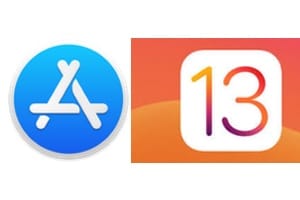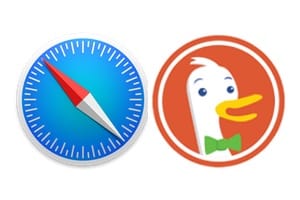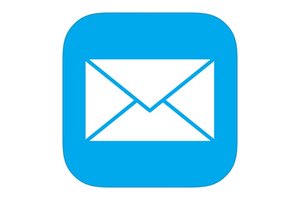在安装之前甚至之后优化 macOS Catalina (10.15) 非常有用,以便清理系统文件、删除临时和不必要的文件并最终保持良好的整体性能。您打算执行安装 macOS Catalina 作为更新(从 macOS Mojave 迁移到 macOS Catalina)或全新安装 macOS Catalina?
无论如何,我们强烈建议优化您的 Mac!高级用户可以通过 Finder 手动完成此操作,否则,每个人最简单的方法是使用为此目的和许多其他用途设计的参考实用程序:CleanMyMac X。
优化 macOS Catalina (10.15):智能分析(第一阶段)
下载并运行试用版CleanMyMac X,随后,如果这个工具对你有吸引力,你可以快速在线获取它。您的文件和 Mac 不会有任何风险。但没有什么能阻止你使用 Time machine 备份您的 Mac上游。首先要做的是进入“智能分析”菜单,然后单击“分析”按钮。
Mac 上的所有敏感文件都会受到审查。我们的 Mac 最近刚刚升级到 macOS Catalina,需要清洁。此时,您已经可以点击运行按钮进行预优化了。
优化 macOS Catalina (10.15):清理系统文件(第 2 阶段)
这当然是最重要的阶段,因为它涉及优化使您的 Mac 混乱的临时和不必要的文件,释放磁盘空间并消除可能引发各种故障的损坏元素!在“清洁”下,转到“系统”部分。单击分析。
清洁工作正在进行中。您可以实时跟踪进度。
维护脚本已完成。您已经可以重新启动 Mac 并看到良好的结果。然后进入下一阶段。
优化 macOS Catalina (10.15):维护脚本(第 3 阶段)
现在转到“性能”下的“维护”小节。这是为了提高硬盘或闪存的性能并消除应用程序错误。单击“查看 9 项任务...”。
您现在需要选择您认为必要的维护脚本,然后单击“运行”按钮。重新启动您的 Mac。由于强大的功能,您应该会看到整体性能显着提高CleanMyMac X。